この記事では、Word文書に配置した複数の図形や画像を、一つのまとまりとして扱うための図形の「グループ化」機能について解説します。
基本的なグループ化の手順から、グループ化できない場合の対処法、そして解除する方法まで、具体的な操作を分かりやすくご紹介します。
情報システム担当者の私にも、「複数の図形を動かしたら、配置がバラバラになった!」「パーツを組み合わせて作ったイラストのサイズをまとめて変えたい」といったご相談がよく寄せられます。
一つ一つの図形やオブジェクトを正確に動かしたり、サイズを揃えたりするのは非常に面倒な作業です。
Shiftキーを押しながら一つずつ選択して同じ操作を繰り返す方法は、オブジェクトの数が増えるほど時間がかかり、操作ミスも発生しやすくなります。
しかし、Wordの「グループ化」機能を活用すれば、これらの図形を一つの部品として扱えるようになります。図形の移動、拡大・縮小、コピーといった操作が一括で行え、作業が劇的に効率化します。
この記事を最後までお読みいただければ、Wordでの図形やイラストの作成・編集がもっと自由で快適になり、資料の見栄えと作成スピードが格段に向上するはずです。ぜひ最後までご覧ください。
Wordで図形やオブジェクトをグループ化する2つの方法
「複数の図形を一緒に動かしたいのに、1つずつしか移動できない…」「サイズや書式を一括で揃えたいけれど、個別調整は面倒…」――そんな悩みを一気に解決してくれるのが 「グループ化」 機能です。
グループ化すると、複数の図形や画像を“1つのオブジェクト”として扱えるようになり、移動・拡大縮小・書式変更を一括で実行できます。位置関係を崩さずに操作できるため、レイアウト調整もスムーズです。
ここでは、Wordで図形をグループ化する基本手順を、初心者にも分かりやすく解説します。
「図形の書式」タブからグループ化する方法
Wordでは、リボンの「図形の書式」タブを使うことで、数回のクリックで簡単に図形をグループ化できます。
流れは次のとおりです。
- グループ化したい図形をすべて選択する
- 「図形の書式」タブ→「配置」グループ→「グループ化」をクリックし、「グループ化(G)」を選択
- 複数の図形が一つの枠で囲まれ、グループ化されたことを確認する
ここからは、「図形の書式」タブからグループ化する手順を、実際の画面を使いながらわかりやすく解説します。
まず、グループにまとめたい最初の図形をクリックしてください。
次に、キーボードのCtrlキー(Macの場合はCommandキー)を押しながら、グループに加えたい他の図形を順番にクリックしていきます。選択された図形には、選択状態を示すハンドル(小さな丸や四角)が表示されます。
複数の図形を選択した状態で、「図形の書式」タブをクリックしてください。
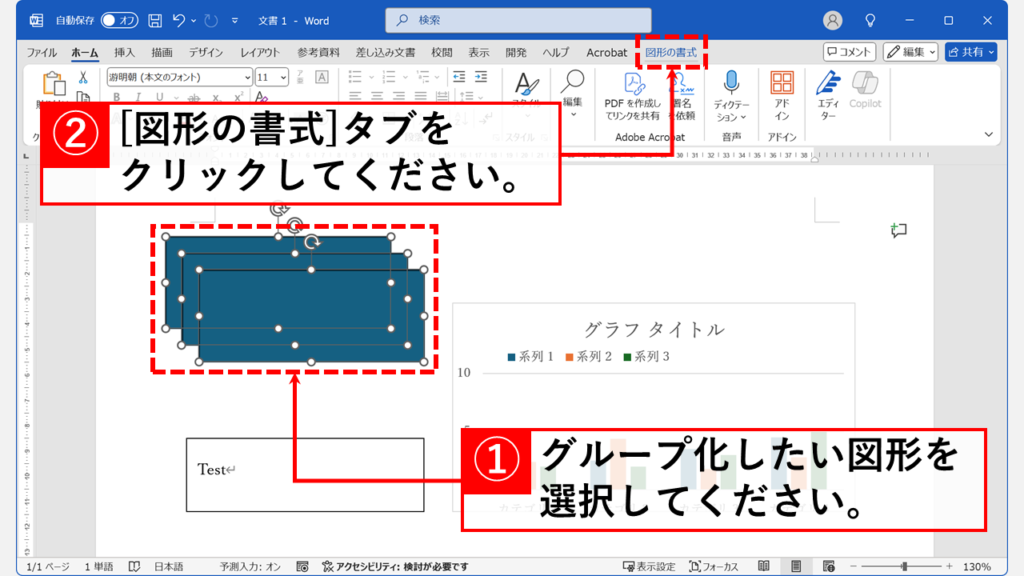
「図形の書式」タブの中にある「配置」グループにある、「グループ化」をクリックしてください。
「グループ化」ボタンをクリックすると、下に向かってメニューが表示されるので、その中から「グループ化(G)」を選択してください。
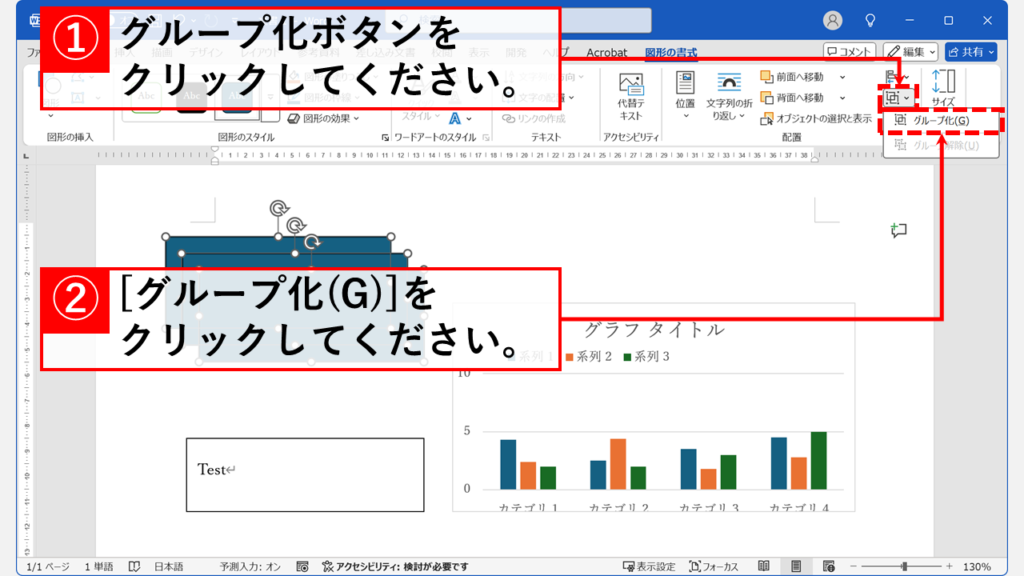
「グループ化(G)」を選択すると、Step1で選択した複数の図形が一つにグループ化されます。
グループ化された図形は、どれか一部をクリックするだけで全体が選択され、まとめて移動したり、サイズを変更したりできるようになります。
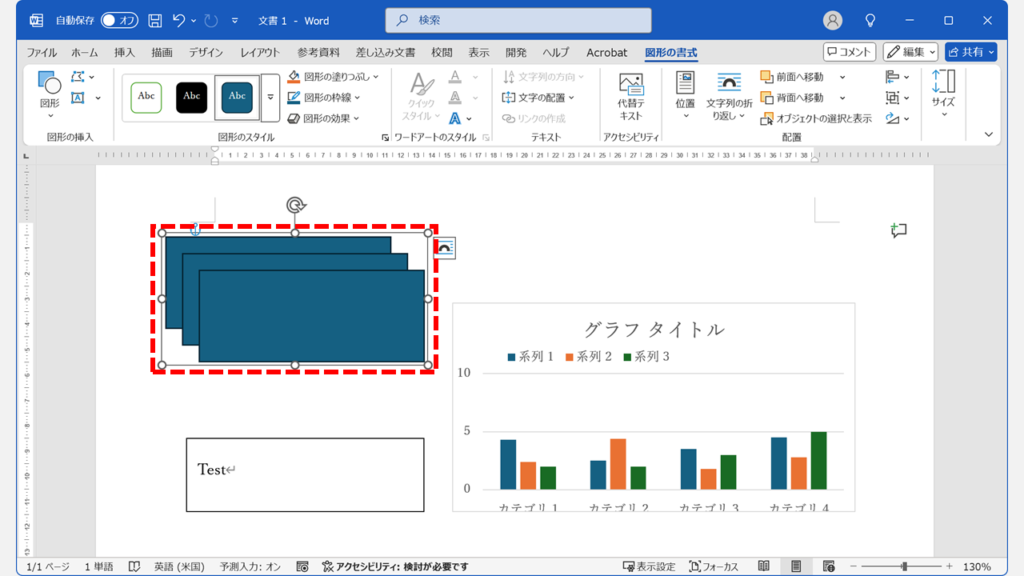
右クリックメニューからグループ化する方法
「図形の書式」タブを使う方法の他に、右クリックメニューからも以下の手順で手軽に図形をグループ化することができます。
- グループ化したい図形をすべて選択する
- 選択した図形のいずれかの上で右クリックし、「グループ化(G)」を選択する
- 「グループ化(G)」を再度クリックする
- 複数の図形が一つの枠で囲まれ、グループ化されたことを確認する
ここからは、Wordの右クリックメニューから図形をグループ化する方法を、実際の画面を使いながらわかりやすく解説していきます。
まず、グループにまとめたい最初の図形をクリックしてください。
次に、キーボードのCtrlキー(Macの場合はCommandキー)を押しながら、グループに加えたい他の図形を順番にクリックしていきます。選択された図形には、選択状態を示すハンドル(小さな丸や四角)が表示されます。
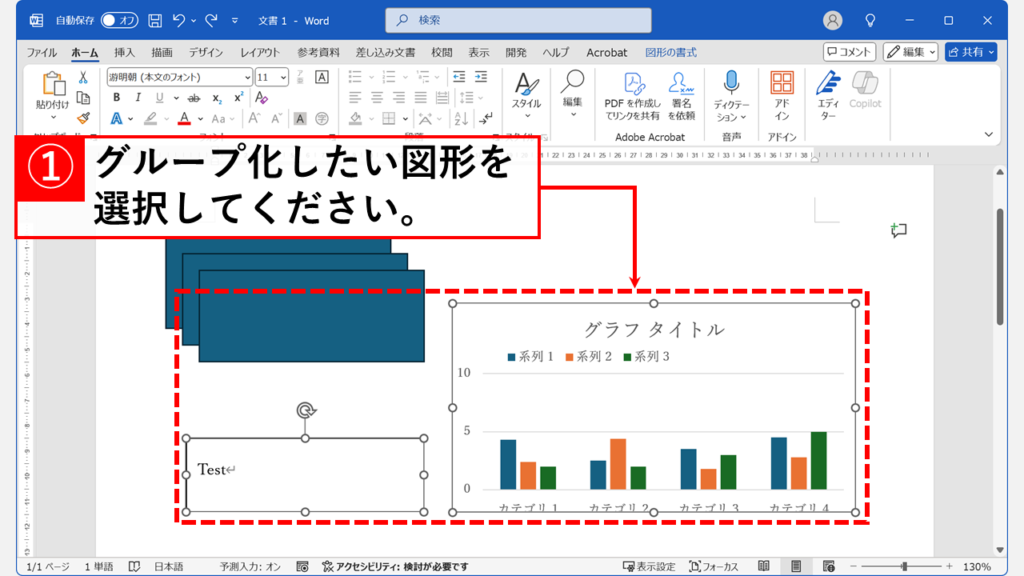
グループ化したい図形をすべて選択した状態で、選択している図形の上で右クリックしてください。
次に、表示されたメニューの中にある「グループ化(G)」をクリックしてください。
更にその中にある「グループ化(G)」を再度クリックしてください。
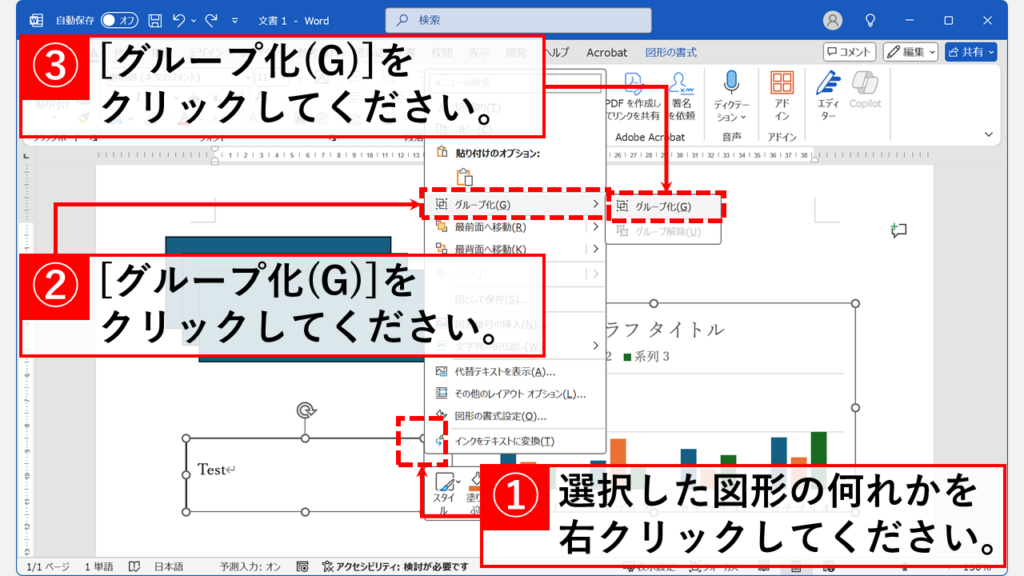
「グループ化(G)」をクリックすると、Step1で選択した複数の図形が一つにグループ化されます。
グループ化された図形は、どれか一部をクリックするだけで全体が選択され、まとめて移動したり、サイズを変更したりできるようになります。
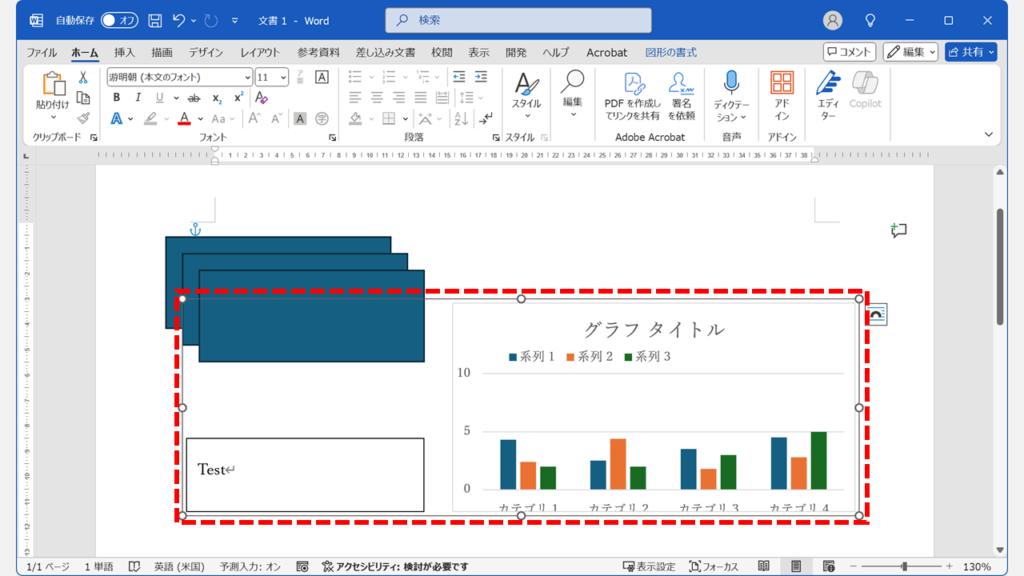
Wordで図形やオブジェクトをグループ化できない場合の対処法
「グループ化」ボタンが灰色で押せない、押せても思った通りにまとまらない――そんなときは、Word側の不具合ではなく設定や選択方法に原因があることがほとんどです。
ポイントを順番に確認していけば、ほぼ確実に解決できます。
ここでは、Wordで図形をグループ化できない代表的な原因と、それぞれの確認方法・具体的な対処手順をわかりやすく解説します。諦める前に、まずは以下をチェックしてみてください。
Word文書が保護状態になっていないか確認する
「グループ化」ボタンが押せない(グレーアウト)、そもそも図形の編集ができない――まず疑うべきはWord文書が保護状態になっていないかです。
Wordには、誤操作や意図しない変更を防ぐための「編集の制限」機能(文書の保護)があります。
これが有効だと、図形の選択自体はできても、グループ化などの編集操作が制限されます。
実際、「グループ化できない」原因として最も多いのがこのケースです。
以下の手順でWord文書が保護状態になっていないか確認してください。
- [校閲]タブ → [編集の制限] をクリック
- 画面右側に「編集の制限」ウィンドウが表示されたら、
- 「編集の制限」にチェックが入っていないか確認
- 保護されている場合は、「保護の停止」 をクリックし、パスワードが設定されていれば入力して解除
- 保護を解除したら、再度図形を選択して「グループ化」コマンドが有効になるか確認
グループ化したい図形を正確に選択できているか再確認する
次に確認すべきは、本当に複数のオブジェクトを選択できているかです。
グループ化は、2つ以上のオブジェクトを1つにまとめる機能です。
1つしか選択していない、または何も選択していない場合、Wordの「グループ化」は押せません。
正しく選択できているかは、各オブジェクトの周囲に「ハンドル(白い丸)」が表示されているかで判断できます。
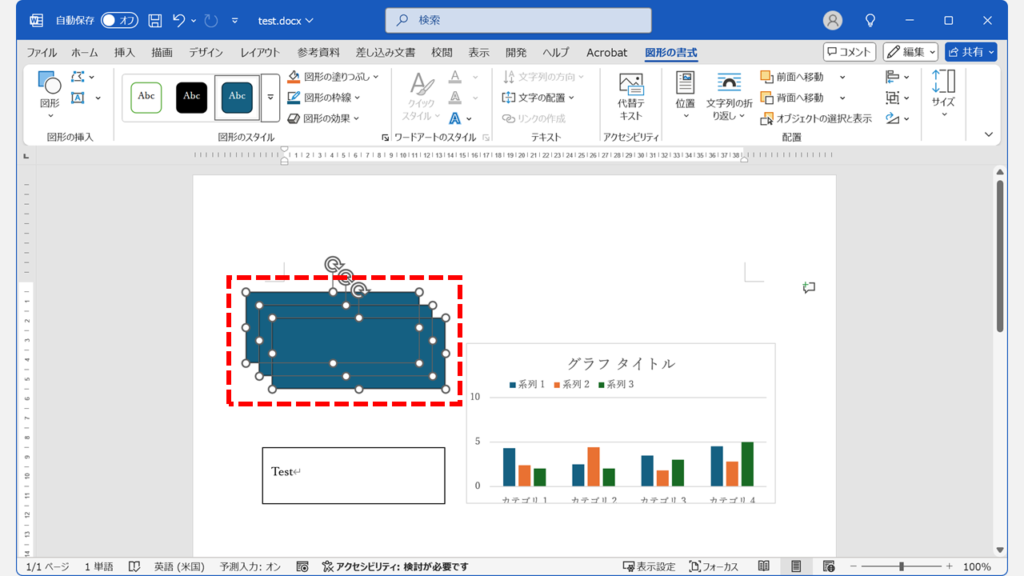
もし、1つのオブジェクトしか選択できていなかったり、意図しないものまで選択してしまっていたりした場合は、以下の記事で紹介しているいずれかの方法で、改めてグループ化したいオブジェクトだけを選択し直してみてください。
ここで解決しない場合は、「画像が“行内”になっている」「SmartArtや表を含んでいる」など、他の原因が考えられます。
次の「グループ化できない図形を組み合わせていないか確認する」も確認してください。
グループ化できない図形を組み合わせていないか確認する
これまでのポイント(「正確な選択」「編集保護の確認」)をクリアしているのに、まだグループ化ができない…。
その場合は、選択しているオブジェクトの「組み合わせ」が原因かもしれません。
Wordでは、グループ化できるオブジェクトの組み合わせと、そうでないものが存在します。
ここで、代表的な組み合わせの可否と、その際の確認ポイントを見ていきましょう。
| 組み合わせ | グループ化 可否 | 補足 |
|---|---|---|
| 図形+図形 | ◯ | 同じ本文領域の描画オブジェクト同士は問題なし。 |
| 図形+画像(※「行内」以外) | ◯ | 画像の「文字列の折り返し」を 四角/前面などにすれば同レイヤー扱い。 |
| 図形+画像(行内) | ✕ | 行内はテキストと同扱いでレイヤーが合わない。 折り返しを変更。 |
| 図形+テキストボックス | ◯ | テキストボックスは描画オブジェクト。 |
| 図形+ヘッダー/フッター内の図形 | ✕ | 領域(レイヤー)が違う。 どちらかへ移して揃える。 |
| 図形+表(テーブル) | ✕ | 表はテキスト扱い。画像化してからなら可。 |
| 図形+SmartArt | ▲ | そのままは不可のことは多い。図形に変換後は可。 |
| 図形+数式 | ▲ | 基本不可。画像化(スクショ等)で回避。 |
| 複数ページにまたがる図形同士 | ✕ | グループ化は同一ページ内のみ有効。 |
Wordをセーフモードで起動してグループ化できるか試してみる
「選択の確認/編集制限(保護状態)/オブジェクトの組み合わせ」をすべて確認してもWordで図形をグループ化できない場合、
アドイン(拡張機能)やユーザー独自の設定、テンプレート(Normal.dotm) が原因になっている可能性があります。
そこで有効なのが、Wordをセーフモード(安全モード)で起動して原因を切り分ける方法です。
セーフモードでは、起動に必須の最小限の機能だけが読み込まれ、多くのアドインやカスタマイズは一時的に無効化されます。
Wordをセーフモードで起動する具体的な手順については、以下の関連記事で詳しく解説していますので、こちらを参考に試してみてください。
Word(Office)を修復インストールする
「正しい選択の確認/編集の制限(保護)の確認/オブジェクトの組み合わせ/セーフモードでの起動」まで全て試しても、Wordで図形のグループ化ができない場合は、Office自体のファイル破損や設定不整合が疑われます。
そのときに試す最終手段が Microsoft Officeの修復です。
修復インストールは、Officeプログラムのファイルが破損していたり、インストールされているプログラムの設定に問題が生じていたりする場合に、それらの問題を自動的に検出し、可能な限り正常な状態に回復させることを目的とした機能です。
修復インストールにより、Wordを含むOfficeアプリケーション全体の動作が安定し、図形のグループ化ができないといった特定の不具合が解消されることが期待できます。
Officeの修復インストールを実行する具体的な手順については、以下の関連記事で詳しく解説していますので、こちらを参考に試してみてください。
図形やオブジェクトのグループ化を解除する方法
グループ化した図形は、後からでも簡単にグループ化を解除して、個々の図形に戻すことができます。
「一部の図形だけ修正したい」「グループの構成を変えたい」といった場合に便利です。
ここでは、図形やオブジェクトのグループ化を解除する基本的な手順を説明します。
まず、グループ化を解除したい図形を選択し、選択した状態で「図形の書式」タブをクリックしてください。
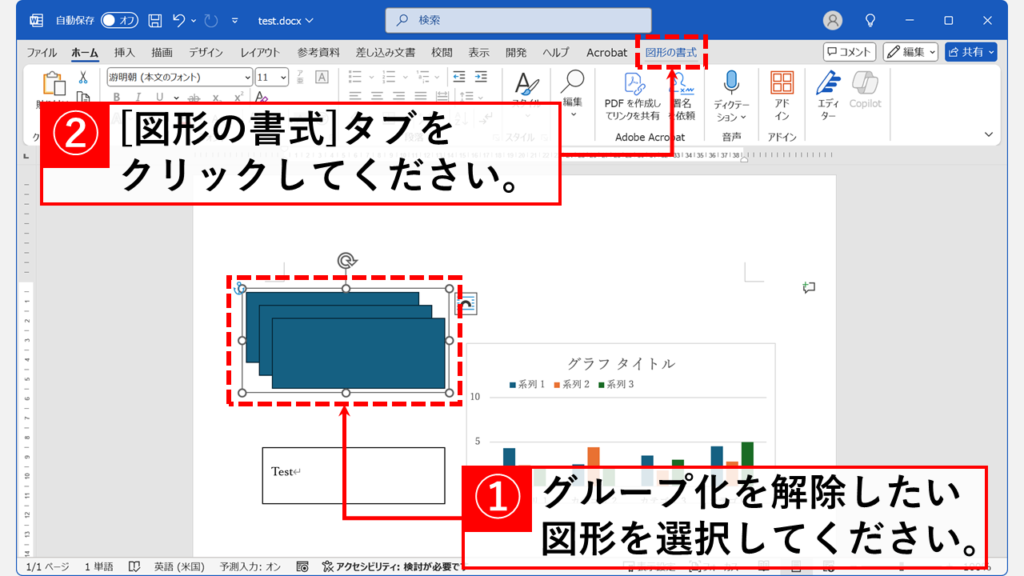
「図形の書式」タブの中にある「配置」グループにある、「グループ化」をクリックしてください。
「グループ化」ボタンをクリックすると、下に向かってメニューが表示されるので、その中から「グループ解除(U)」を選択してください。
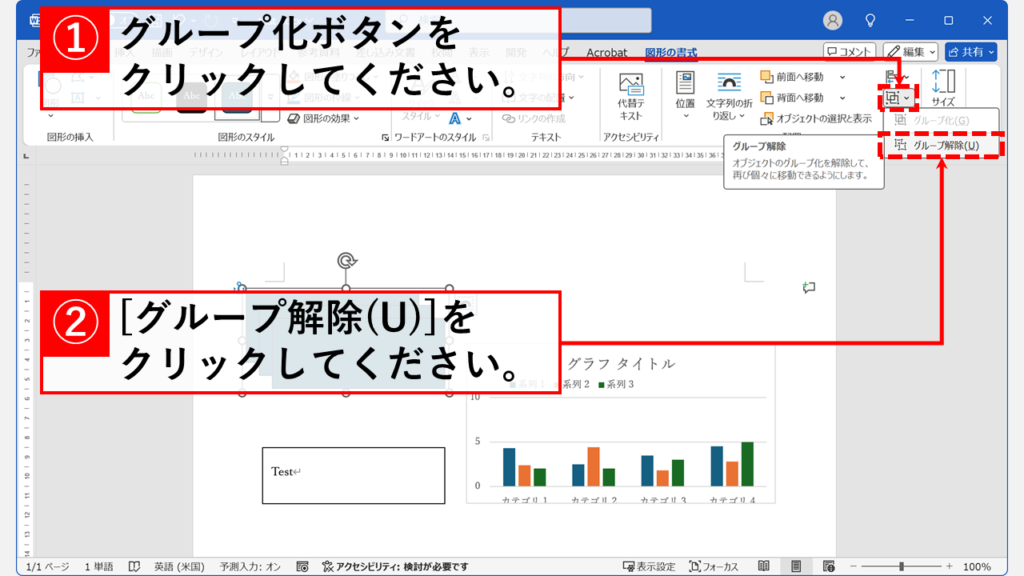
「グループ化解除(U)」をクリックすると、図形のグループ化が解除され、それぞれの図形が再び個別に選択・編集できるようになります。
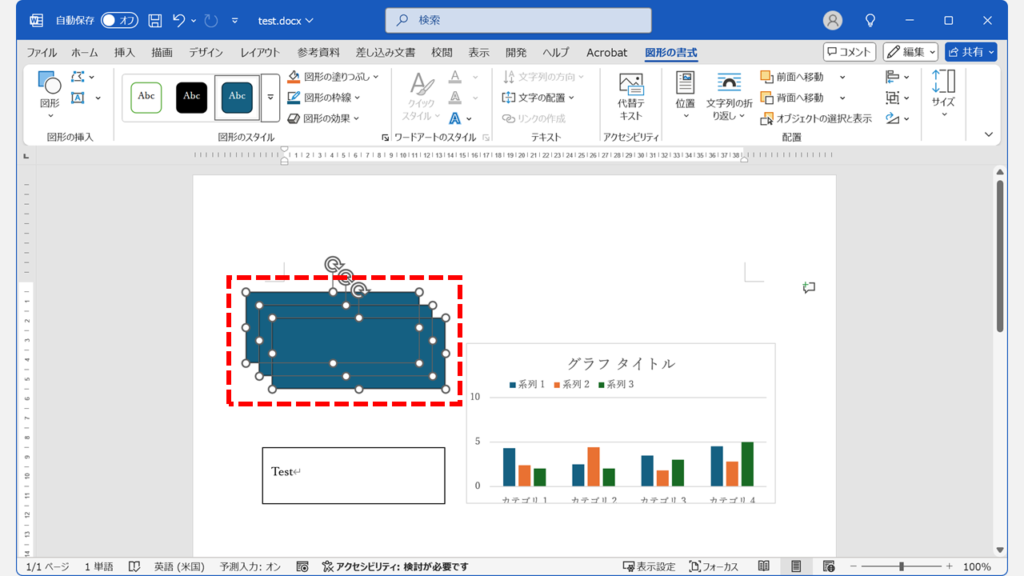
Wordのグループ化に関するよくある質問と答え
Wordのグループ化に関するよくある質問と答えをまとめました。
最後までご覧いただき、ありがとうございました。
記事の内容は独自検証に基づくものであり、MicrosoftやAdobeなど各ベンダーの公式見解ではありません。
環境によって結果が異なる場合がありますので、参考のうえご利用ください。
誤りのご指摘・追記のご要望・記事のご感想は、記事のコメント欄またはこちらのお問い合わせフォームからお寄せください。個人の方向けには、トラブルの切り分けや設定アドバイスも実施します。
※Microsoft、Windows、Adobe、Acrobat、Creative Cloud、Google Chromeほか記載の製品名・サービス名は各社の商標または登録商標です。

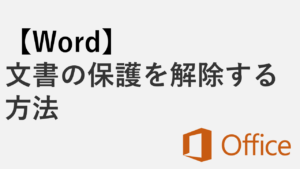
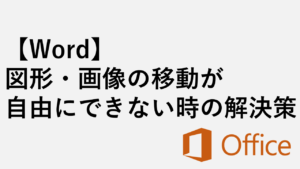

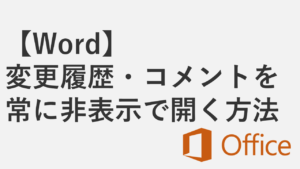
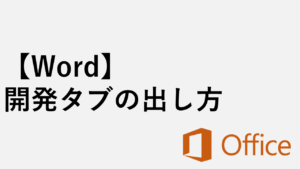
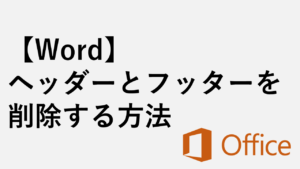
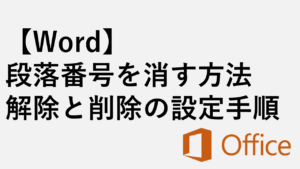
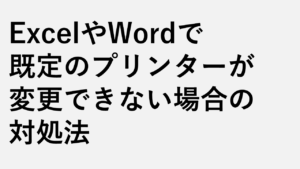

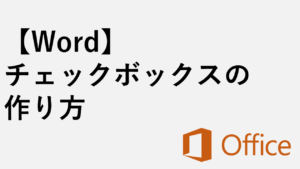
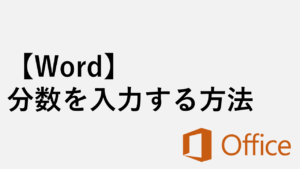
コメント